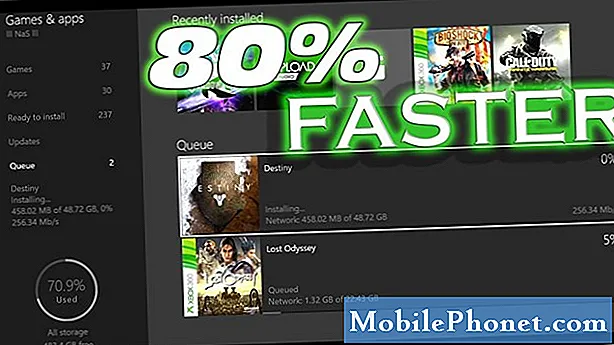Contente
- Problema nº 1: como corrigir um problema de carregamento rápido do Galaxy J7 que parou de funcionar
- Problema nº 2: o que fazer se o Galaxy J7 não desligar, a barra de status estiver faltando ou a tela inicial ficar preta
- Problema nº 3: como consertar um Galaxy J7 que não carrega ou liga
Olá, usuários e fãs do Android! O artigo de solução de problemas de hoje fala sobre como corrigir alguns problemas comuns relatados no # GalaxyJ7. Neste episódio, abordamos o problema de carregamento rápido, bem como outros relacionados. Esperamos que você ache esta postagem útil.
Problema nº 1: como corrigir um problema de carregamento rápido do Galaxy J7 que parou de funcionar
O problema parece ser o carregamento MUITO lento e o carregamento rápido não funciona. Eu sei que a culpa é do meu telefone e não do carregador ou da tomada de carregamento, pois meu irmão (que também tem um J7) tentou e funciona perfeitamente em seu telefone. Mesmo quando ligo o carregamento rápido, ele carrega regularmente. Uma diferença que notei entre o meu telefone e o do meu irmão durante o carregamento, é que o meu diz ‘USB conectado’ em vez de ‘cabo carregando’. Atualmente, leva 7 horas e meia para carregar de 10% a 100%! Ajude-me a entender qual é o problema e como resolvê-lo.
Solução: Uma razão comum pela qual o carregamento rápido pode parar de funcionar inesperadamente é o defeito de carregamento. Isso pode ser devido a um conector de metal quebrado ou pino na própria porta. Isso acontece se você conectar um cabo de carregamento incompatível ou se não tiver cuidado ao conectá-lo e desconectá-lo. Mover o cabo de carregamento lateralmente enquanto já estiver conectado também pode danificar o sistema da porta de carregamento às vezes.
Verifique a porta de carregamento
Em alguns outros casos raros, a presença de fiapos no bolso ou detritos estranhos pode bloquear o cabo de carregamento e causar contato insuficiente. Isso também pode criar uma situação semelhante à que você está enfrentando agora. Se possível, tente inspecionar a porta de carregamento com uma ferramenta de aumento e verifique se há algo dentro que não pertence a ela. Se a porta estiver suja ou se houver algo que não deveria estar lá, tente usar uma lata de ar comprimido para remover o objeto estranho. Tente não colocar nada dentro para evitar danos ao sistema intacto.
Superaquecimento
Às vezes, pode acontecer um curto na porta de carregamento, fazendo com que a parte inferior fique superaquecida. Isso pode levar a problemas mais sérios e pode danificar a porta de carregamento para sempre. Se você teve casos de superaquecimento no passado, este pode ser o motivo pelo qual a porta de carregamento está danificada neste momento.
Restauração de fábrica
Para saber se o problema pode ser corrigido ou não no seu nível, sugerimos que você limpe o telefone para retornar todas as informações do software aos padrões. Isso o ajudará a verificar se o software é o culpado ou não.
Para redefinir o J7 para a configuração original:
- Desligue o dispositivo. Isso é importante. Se você não conseguir desligá-lo, nunca será possível inicializar no modo de recuperação. Se você não conseguir desligar o dispositivo regularmente com o botão liga / desliga, espere até que a bateria do telefone se esgote. Em seguida, carregue o telefone por 30 minutos antes de inicializar no modo de recuperação.
- Pressione e segure a tecla Aumentar volume e a tecla Home e, em seguida, pressione e segure a tecla Liga / Desliga.
- Quando o logotipo verde do Android for exibido, solte todas as teclas (‘Instalando atualização do sistema’ será exibido por cerca de 30 a 60 segundos antes de mostrar as opções do menu de recuperação do sistema Android).
- Pressione a tecla Diminuir volume várias vezes para destacar ‘limpar dados / reset de fábrica’.
- Pressione o botão liga / desliga para selecionar.
- Pressione a tecla Diminuir volume até que ‘Sim - excluir todos os dados do usuário’ seja destacado.
- Pressione o botão Liga / Desliga para selecionar e iniciar a redefinição mestre.
- Quando a reinicialização principal estiver concluída, ‘Reiniciar sistema agora’ é destacado.
- Pressione a tecla Power para reiniciar o dispositivo.
- Carregue o telefone e verifique se o carregamento rápido funciona (certifique-se de que o carregamento rápido esteja ativado em Configurações).
Reparar
Se o problema persistir mesmo após uma redefinição de fábrica, você pode presumir que há um problema com a porta de carregamento. Infelizmente, a única maneira de consertar permanentemente é substituindo a parte danificada. Certifique-se de deixar a Samsung fazer o reparo para você.
Problema nº 2: o que fazer se o Galaxy J7 não desligar, a barra de status estiver faltando ou a tela inicial ficar preta
Meu Samsung Galaxy J7 não está mostrando a barra de status, o fundo da página inicial tornou-se preto (mesmo depois de mudá-lo para outra coisa) e não me deixa desligá-lo. Tocar no botão liga / desliga faz o telefone hibernar normalmente. Manter o botão liga / desliga pressionado não faz nada. Tentei uma reinicialização suave (energia + diminuir o volume por 12 segundos) que reiniciou o telefone sem nenhuma opção de depuração / modo de segurança. Quando reiniciado desta forma, o telefone exibe os logotipos normais de inicialização seguidos por uma mensagem “android is started” com uma barra de status. Em seguida, ele abriu na tela inicial com os mesmos problemas de antes.
Solução: Esses pequenos incômodos podem ser causados por um bug do sistema operacional ou um aplicativo ruim. Para corrigi-los, certifique-se de seguir nossas sugestões abaixo.
Desconecte a bateria
Para um Galaxy J7, que tem uma bateria removível, você também pode tentar remover a bateria para limpar a RAM e atualizar o sistema. Alguns bugs são executados apenas temporariamente e podem parar após uma reinicialização. Certifique-se de desconectar a bateria por 10 segundos antes de conectá-la novamente. Se isso não funcionar, prossiga para a próxima etapa de solução de problemas abaixo.
Inicialize no modo de segurança
É possível que você tenha instalado um aplicativo de terceiros incorreto antes e não esteja causando o problema. Para verificar se este é o caso, você deseja inicializar o dispositivo de volta ao modo de segurança e observar o que acontece. Neste modo, todos os aplicativos de terceiros serão suspensos, permitindo que apenas os pré-instalados sejam executados. Se as preocupações que você mencionou não estiverem presentes no modo de segurança, isso significa que você tem um problema com o aplicativo de terceiros.
Para inicializar seu J7 no modo de segurança:
- Desligue o dispositivo.
- Pressione e segure a tecla Liga / Desliga além da tela do nome do modelo.
- Quando “SAMSUNG” aparecer na tela, solte a tecla Power.
- Imediatamente após liberar a tecla Liga / Desliga, pressione e segure a tecla Diminuir volume.
- Continue a manter pressionada a tecla Diminuir volume até o dispositivo terminar de reiniciar.
- O modo de segurança será exibido no canto inferior esquerdo da tela.
- Solte a tecla Diminuir volume ao ver o Modo de segurança.
- Verifique os problemas.
Para identificar qual dos seus aplicativos está causando o problema, você deve inicializar o telefone no modo de segurança e seguir estas etapas:
- Inicialize no modo de segurança.
- Verifique o problema. Se eles continuarem existindo, prossiga para as etapas abaixo.
- Depois de confirmar que a culpa é de um aplicativo de terceiros, você pode começar a desinstalar os aplicativos individualmente. Sugerimos que você comece com os mais recentes adicionados.
- Depois de desinstalar um aplicativo, reinicie o telefone no modo normal e verifique o problema.
- Se o J7 ainda estiver com problemas, repita as etapas 1-4.
Desinstalar iniciadores de terceiros
Se você estiver usando um aplicativo de inicialização não oficial para alterar a aparência da interface do usuário, recomendamos que você o apague e veja se é o que está causando os problemas. Se você não instalou nenhum iniciador de terceiros, pule totalmente esta etapa.
Limpe o telefone
A causa do problema provavelmente é o software na natureza, portanto, pode ser necessário fazer uma redefinição de fábrica. Consulte as etapas acima para saber como fazer.
Problema nº 3: como consertar um Galaxy J7 que não carrega ou liga
Oi. Recentemente, meu telefone desligou enquanto eu não o estava usando e não conseguia ligá-lo. Eu o conectei, deixei sozinho por algumas horas, voltei e ele inicializou com a bateria cheia. Naquela noite, eu liguei para carregar antes de dormir. O carregador estava estranho, o telefone me notificou que parou e começou a carregar várias vezes quando o coloquei na mesa, mas quando foi colocado, estava carregando. Deixei carregar durante a noite e na manhã seguinte tentei ligar o telefone e ele não respondia a nada. Parecia que não havia bateria nem mesmo no telefone. Eu tentei de tudo, desde segurar o botão liga / desliga e o botão para diminuir o volume, ligar e aumentar o volume, diminuir, iniciar e ligar, aumentar o botão liga / desliga e inicial até tirar a bateria Nada funcionou e não sei mais o que fazer. Obrigada Isabel MIsabel M.
Solução: Pode haver um problema com os acessórios de carregamento que você está usando. Isso às vezes pode acontecer do nada. Para verificar se é esse o caso, tente carregar seu J7 com outro cabo USB e adaptador (de preferência, outro oficial do Samsung Galaxy J7).
Problema de bateria
Se o segundo conjunto de cabo de carregamento e adaptador não funcionar, você pode estar certo sobre a bateria. Tente visitar a loja Samsung local e veja se eles podem emprestar uma bateria para verificar. Se isso não for possível, tente obter uma bateria nova.
Se você não quer desperdiçar dinheiro com uma bateria (caso haja outro motivo para o problema), você pode tentar verificar primeiro usando um multímetro. Isso não reparará uma bateria descarregada, mas pode ser uma maneira útil de saber antes de investir em uma nova. Você pode verificar este site para obter as etapas exatas sobre como verificar a bateria usando um multímetro.
Reparar
Se não houver nenhum problema de bateria, é possível que seu telefone tenha sofrido uma falha fatal de hardware ou mau funcionamento. Neste ponto, você deseja que um profissional verifique o hardware. É altamente recomendável que você deixe a Samsung fazer o reparo.